Chrome OS Flex를 무료로 다운로드하여 Windows, MacOS, Chrome OS Flex를 설치하여 오래된 PC에 생명을 불어 넣으십시오?
오늘 Chrome OS Flex를 설치하여 오래된 PC에 생명을 불어 넣는 방법
Contents
Chrome을 시작한 다음 일부가 표시하는 Extensions 액세스 버튼을 클릭하십시오 퍼즐, 창의 오른쪽 상단에. 표시되는 메뉴 하단에서 크롬 북 복구 유틸리티.
Chrome OS Flex를 다운로드하십시오
Chrome OS Flex는 Google에서 개발 한 새로운 운영 체제입니다. 가볍고 덜 탐욕스럽고 더 빠르며 이전 창 또는 Mac PC를 부활시키기위한 것입니다.
설명
Chrome OS Flex는 Chromeos를 기반으로하는 새로운 Google 운영 체제입니다. Chromebook 유형 컴퓨터에 배포 된 시스템. 이러한 시스템의 특수성은 주로 웹 환경에서 작동하여 컴퓨터 자원을 요청하는 것입니다.
실제로 모든 응용 프로그램 서비스는 클라우드에 있으며 구글 크롬 웹 브라우저로 사용됩니다. 따라서 인터넷에서 직접 워드 프로세싱, 스토리지, 이메일, 사진을위한 모든 Google 도구의 이점을 얻을 수 있습니다. 해야 할 업데이트가 적고, 시작에서 시작하는 소프트웨어가 더 이상 없으므로 컴퓨터가 더 빠르게 시작하여 훨씬 더 빠르며 나머지는 몇 년 더 있습니다.
Google은 주로 웹 솔루션이 필요한 회사 및 학교에 Chrome OS Flex를 추천하지만 컴퓨터 함대를 실질적으로 관리해야하지만 모든 사람은 이전 Windows 또는 Mac PC 또는 Mac 에이 운영 체제를 설치할 수 있습니다. 시스템 설치는 매우 빠르고 매우 쉽습니다. 처리하려면 적응해야 할 시간이 필요하지만 궁극적으로는 모든 웹 브라우저가 요청 될 것입니다.
Chrome OS Flex는 64 비트 프로세서, 4GB의 메모리 및 16GB의 저장을 작동해야합니다. 부팅 가능한 USB 키만으로 파일을 다운로드하기 위해 양식을 작성하십시오. 시스템이 컴퓨터에서 잘 작동하는지 확실하지 않으면 Google은 호환 인증 된 컴퓨터 목록.
반면에 Chromeos와 달리 Chrome OS Flex는 Android 응용 프로그램 또는 VM (Virtual Machines)을 지원하지 않습니다. 그러나 통합 안전 모듈이 있습니다.
명세서
| 마지막 업데이트 | 2022 년 7 월 15 일 |
| 특허 | 무료 라이센스 |
| 다운로드 | 57 (마지막 30 일) |
| 작가 | |
| 운영체제 | Windows, MacOS |
| 범주 | 운영 체제 |
오늘 Chrome OS Flex를 설치하여 오래된 PC에 생명을 불어 넣는 방법 ?
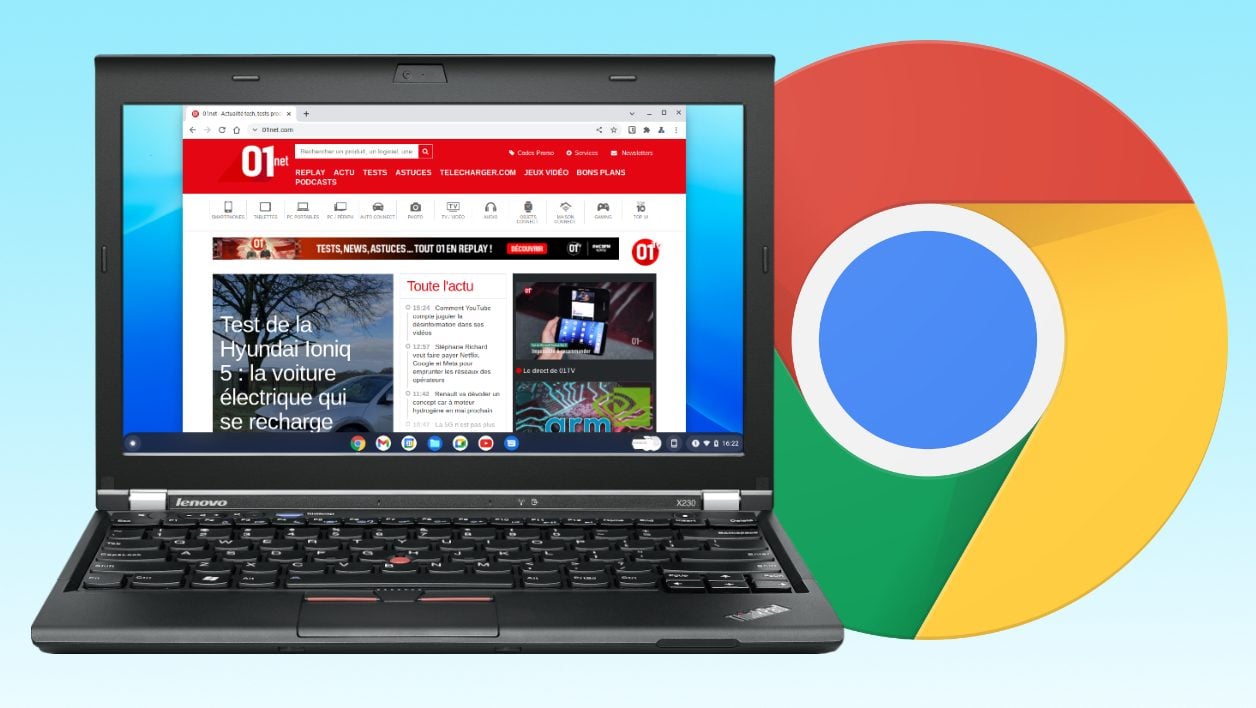

Google은 모든 PC 또는 Mac에 설치된 Chrome OS 버전 인 Chrome OS Flex를 방금 공개했습니다. Preversion에서 한동안 사용할 수있는 Chrome OS Flex는 이미 설치할 수 있습니다. 방법은 다음과 같습니다.
이제 모든 PC에 공식적으로 Chrome OS를 설치할 수 있습니다. Google은 며칠 전에 Cloudready를 기반으로 Chrome OS의 수정 된 버전 인 Chrome OS Flex를 공개했습니다. Neverware가 개발 한이 운영 체제 (2020 년 12 월부터 Google에 속한)는 Chromium OS를 기반으로합니다.
간단히 말해서 Google은 Never Ware 팀이 Cloudready에서 수행 한 모든 개발 작업을 사용하여 Chrome OS Flex를 개발했습니다. 모든 PC 또는 Mac에 설치할 수있는이 새로운 OS는 오래된 기계를 다시 생생하게하는 새로운 대안입니다.
궁극적으로 Chrome OS Flex는 Cloudready를 대체 할 수 있습니다. 그러나 Never Ware OS의 현재 사용자는 문제가 없습니다. Google은 운영 체제가 안정적인 버전으로 사용할 수있게 되 자마자 Chrome OS Flex로 마이그레이션 할 것이라고 명확하게 표시했습니다.
항상 개발중인 Chrome OS Flex는 이미 사전 드라이버에서 사용할 수 있습니다. 그러나 오늘날 기계에 설치할 수 있지만, 특히 버그 및 기타 불안정성을 겪는 위험을 수용 할 수 있습니다.
이를 위해서는 인텔 또는 AMD 64 비트 프로세서, 최소 4GB의 RAM 및 16GB 이상의 저장 공간이 장착 된 기계가 필요합니다. 스타트 가능한 설치 매체를 만들려면 최소 8GB의 USB 키가 필요합니다.
비디오에서도 발견하려면 :
1. 크롬 북 복구 유틸리티를 설치하십시오
USB 설치 키를 만들 수 있습니다 Chrome OS Flex, 웹 브라우저를 통과해야합니다 구글 크롬. 아직 완료되지 않은 경우 컴퓨터에 다운로드하여 설치하십시오.
그러면 설치해야합니다 크롬 북 복구 유틸리티 ~ 안에 구글 크롬. 이 유틸리티는 Chrome에서 실행되며 Chromebookbook 용 설치 (또는 케이터링) USB 키를 만들 수 있습니다. 이 경우 Chrome OS Flex의 USB 설치 키스톤을 만드는 데 도움이됩니다.
2. 크롬 북 복구 유틸리티를 시작하십시오
Chrome을 시작한 다음 일부가 표시하는 Extensions 액세스 버튼을 클릭하십시오 퍼즐, 창의 오른쪽 상단에. 표시되는 메뉴 하단에서 크롬 북 복구 유틸리티.
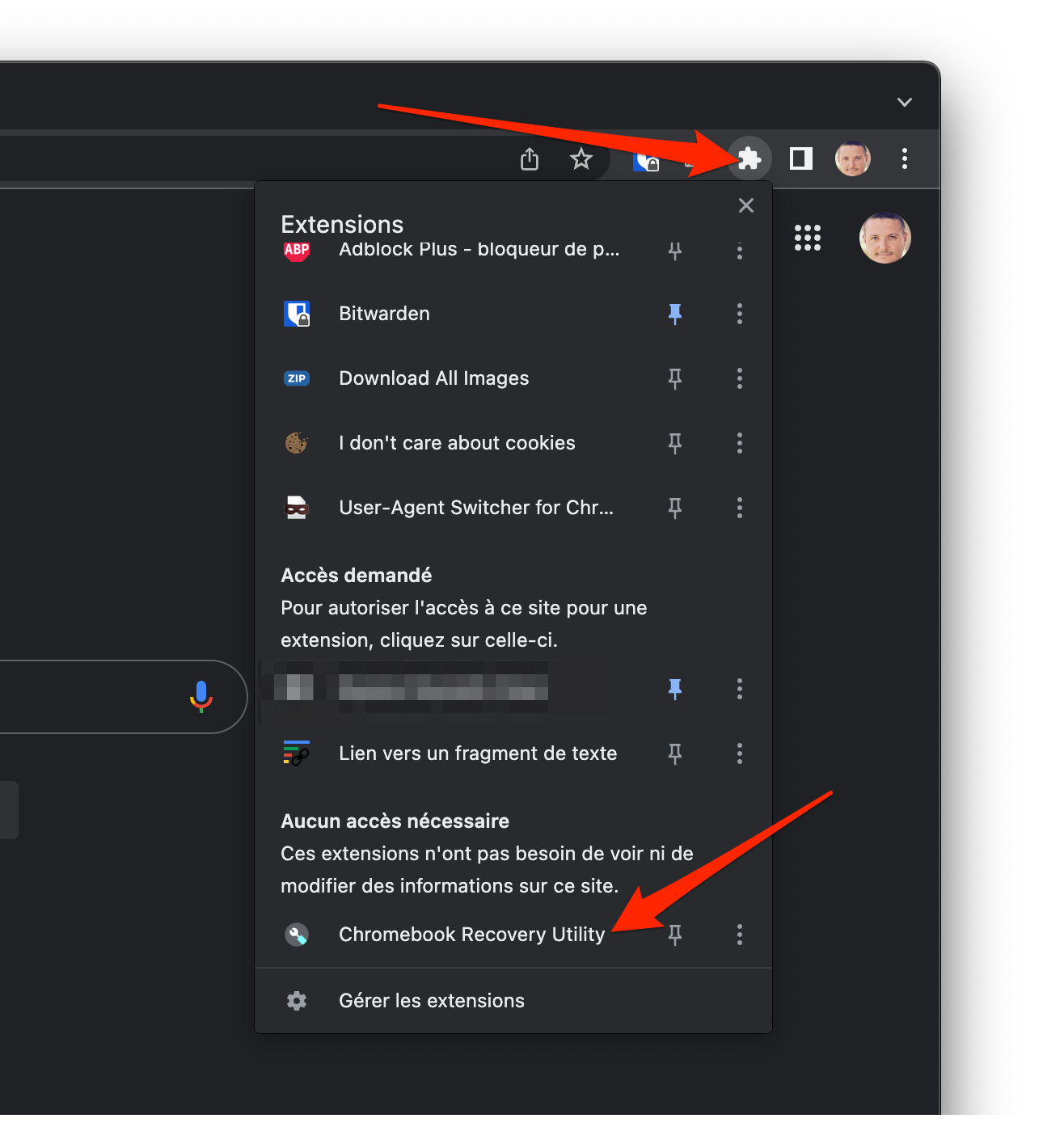
삼. 설치 USB 키를 만듭니다
원칙적으로 새로운 창 복구 매체를 만듭니다 크롬 북이 컴퓨터에 열려야합니다. 버튼을 클릭하십시오 시작한다.
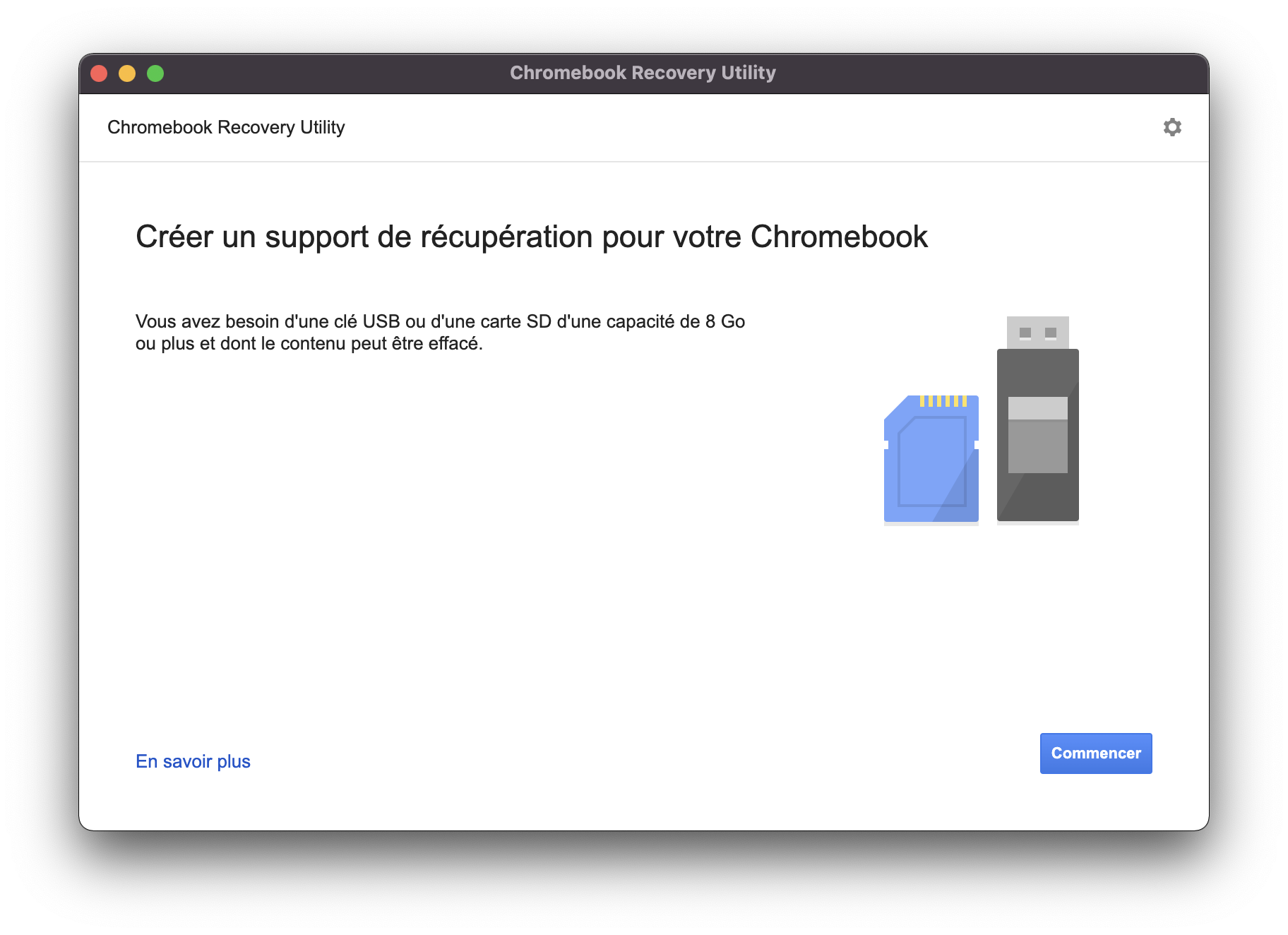
다음 창 에서이 도구가크롬 북을 식별하십시오. 설치 USB 키는 크롬 북이 아니라 Chrome OS Flex를 설치하십시오 PC 또는 Mac에서 클릭하십시오 목록에서 모델을 선택하십시오.
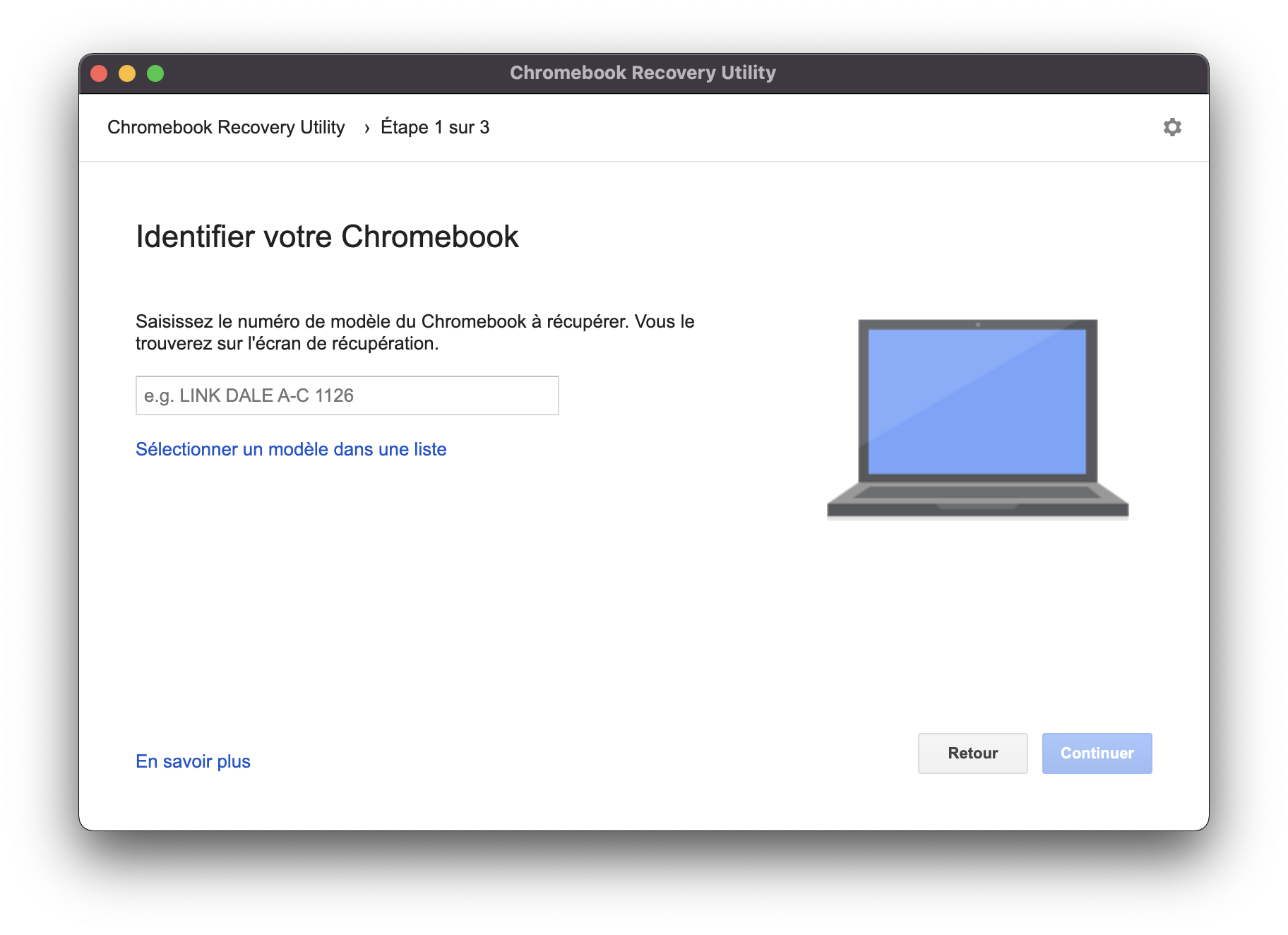
드롭 -다운 메뉴를 클릭하십시오 제조업체를 선택하십시오, 그런 다음 선택하십시오 Chrome OS Flex.
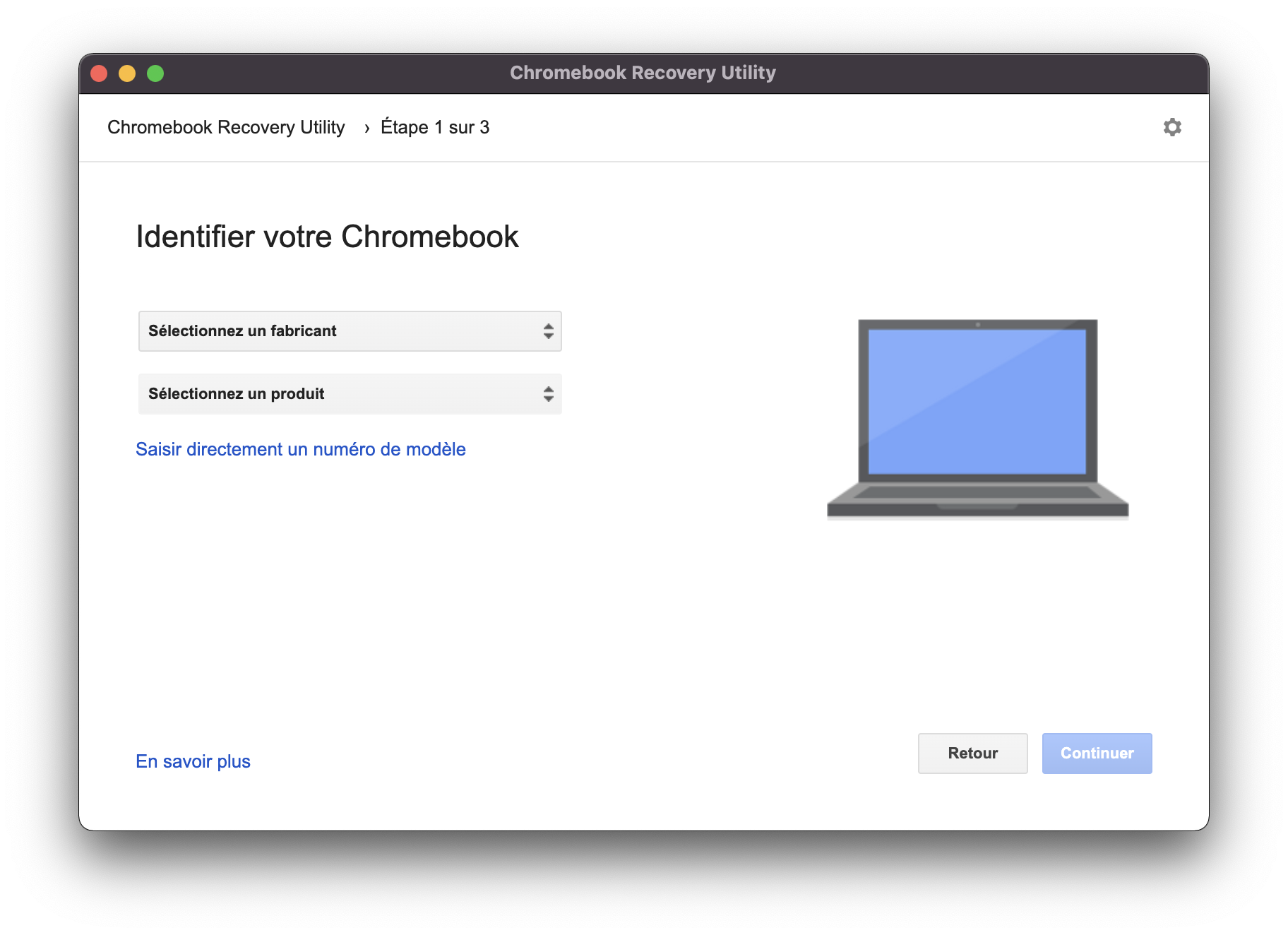
드롭 -다운 메뉴에서 제품을 고르다, 하나의 선택 만 제공됩니다 Chrome OS Flex (Developer-Unstable). 이 옵션을 선택하고 클릭하십시오 계속하다.
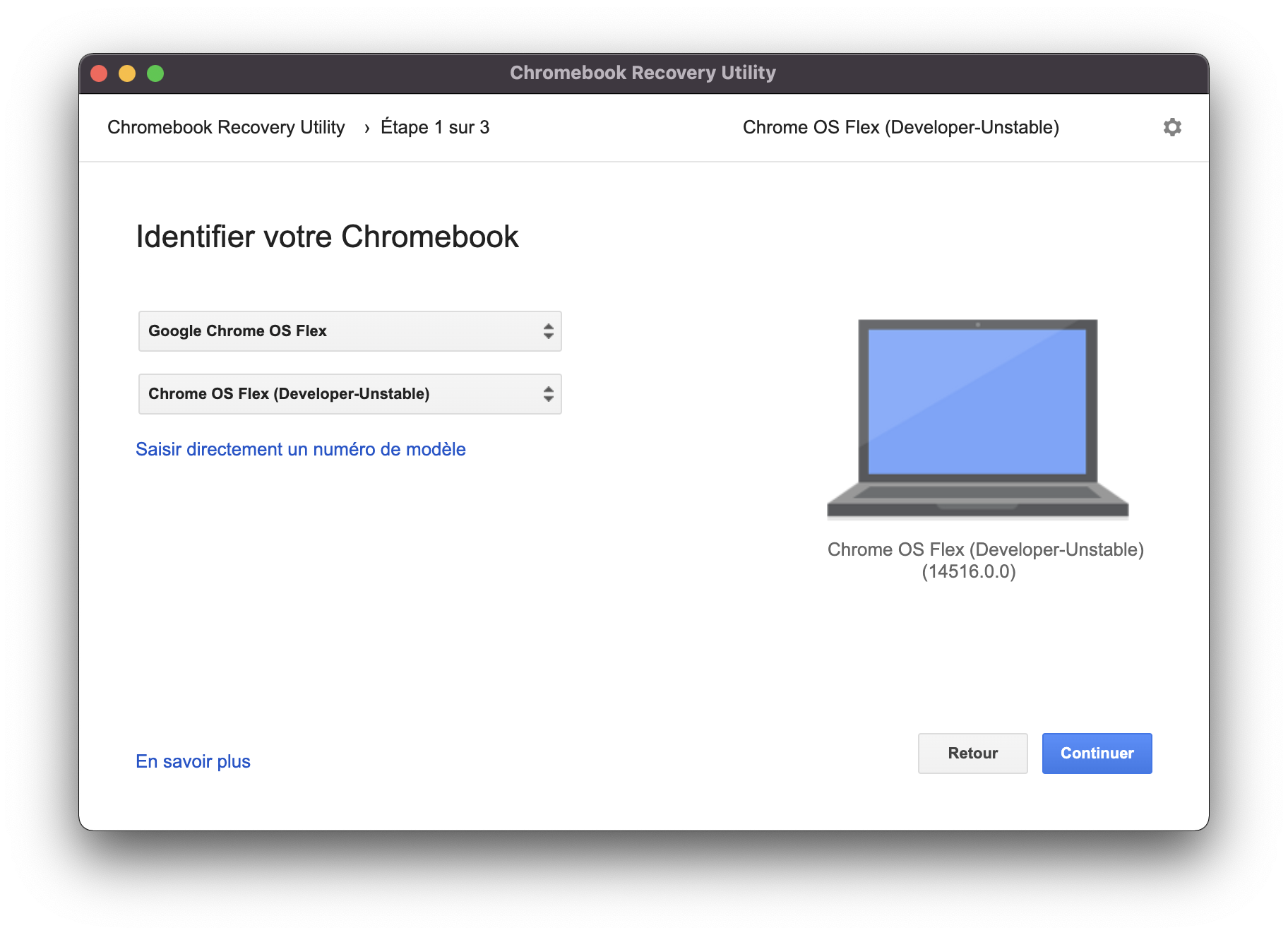
그런 다음 컴퓨터에서 8GB 이상에서 USB 키를 삽입하고 드롭 다운 메뉴를 클릭하십시오 선택하다 USB 키를 선택하십시오. 마지막으로 클릭하십시오 계속하다.
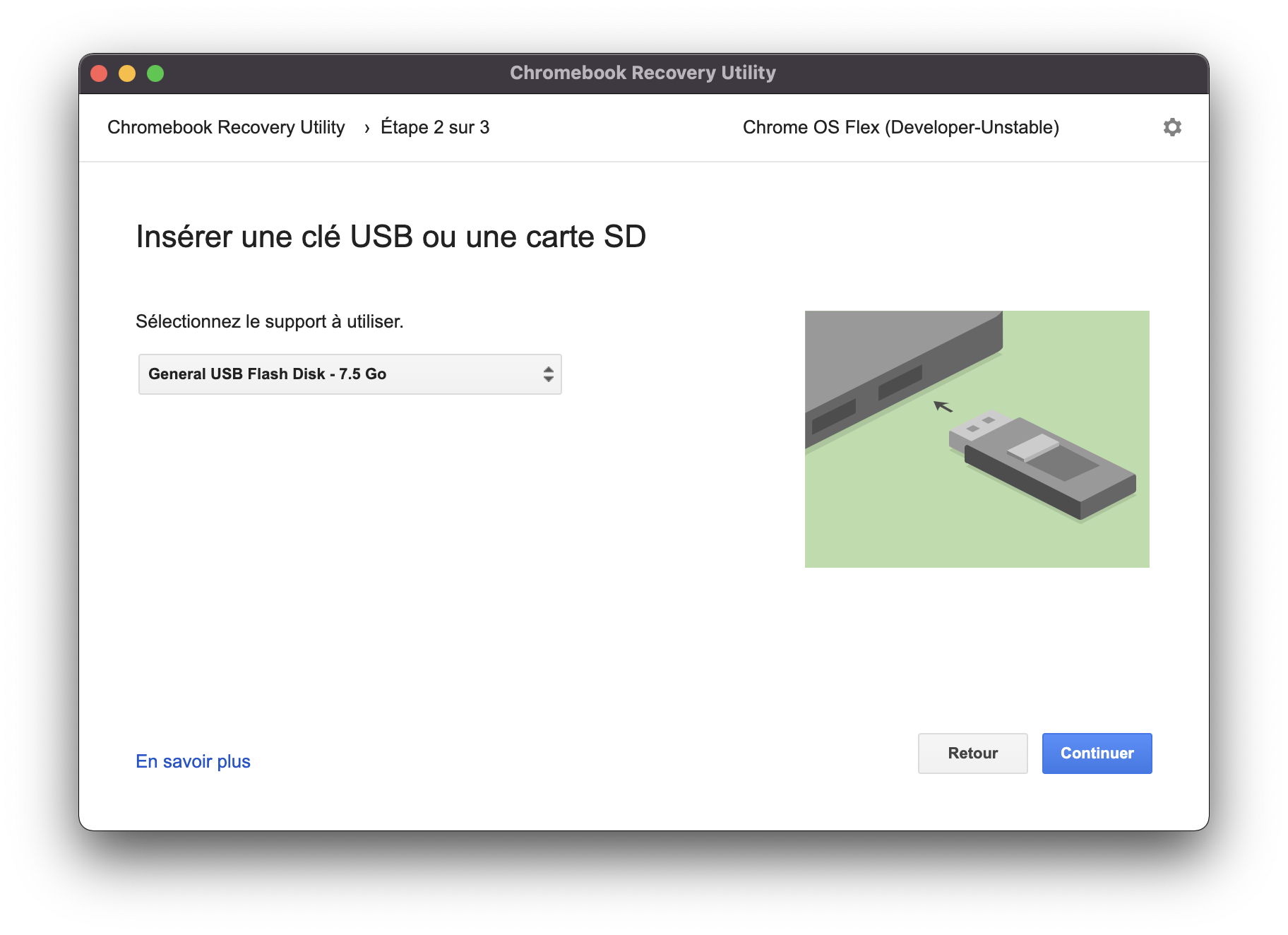
이제 USB 키에 저장된 모든 데이터를 삭제하려고합니다. 버튼을 클릭하십시오 만들다 설치 USB 시작의 생성을 시작하려면 Chrome OS Flex.
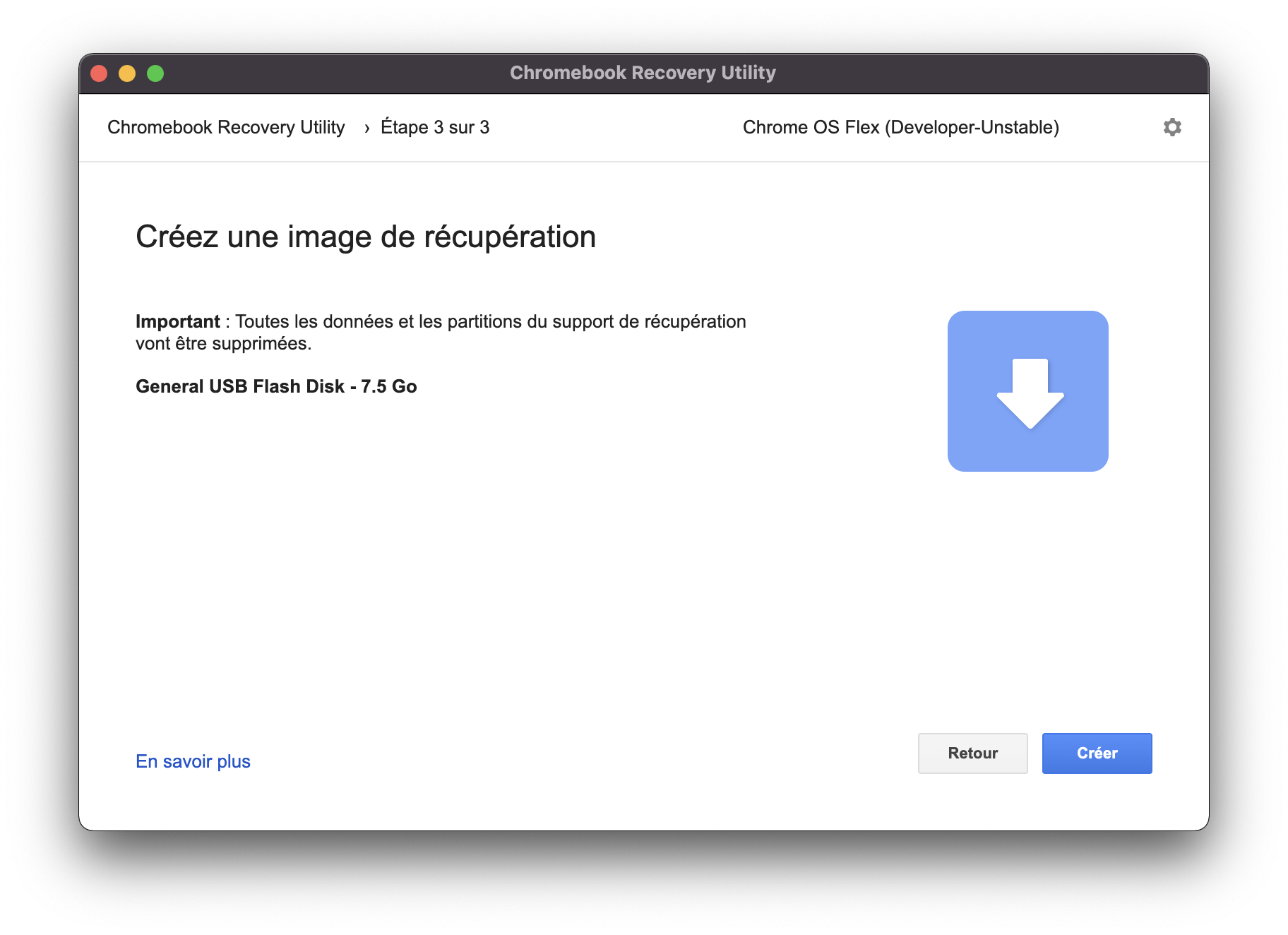
인내심으로 고통을 겪으십시오. 과정은 15 분 이상 걸릴 수 있습니다.

4. USB 키에서 컴퓨터를 시작하십시오
설치할 수 있습니다 Chrome OS Flex PC에서는 BIOS/UEFI를 입력하여 부팅 순서를 수정해야합니다. 각 컴퓨터마다 다른 조작은 컴퓨터가 시작될 때 때때로 표시됩니다. 에스시, 삭제, F1, F2, F8 또는 F10 키를 사용해야합니다. 컴퓨터 매뉴얼을 참조하거나 제조업체 웹 사이트로 이동하여 지원 페이지에서 정확한 처리를 찾으십시오.
설치하려는 경우 Chrome OS Flex 노인에게 맥, 키를 유지하면됩니다 대체 시작 -UPS에서 시작하려는 디스크를 선택하려면.
5. Chrome OS Flex를 설치하십시오
컴퓨터가 설치 USB 키를 부팅 한 후 Chrome OS Flex, 홈 설치 보조 페이지에 도착해야합니다.
버튼을 클릭하기 전에 언어를 변경하고 시스템에 해당하는 키보드 배열을 선택해야합니다 첫 번째 단계.
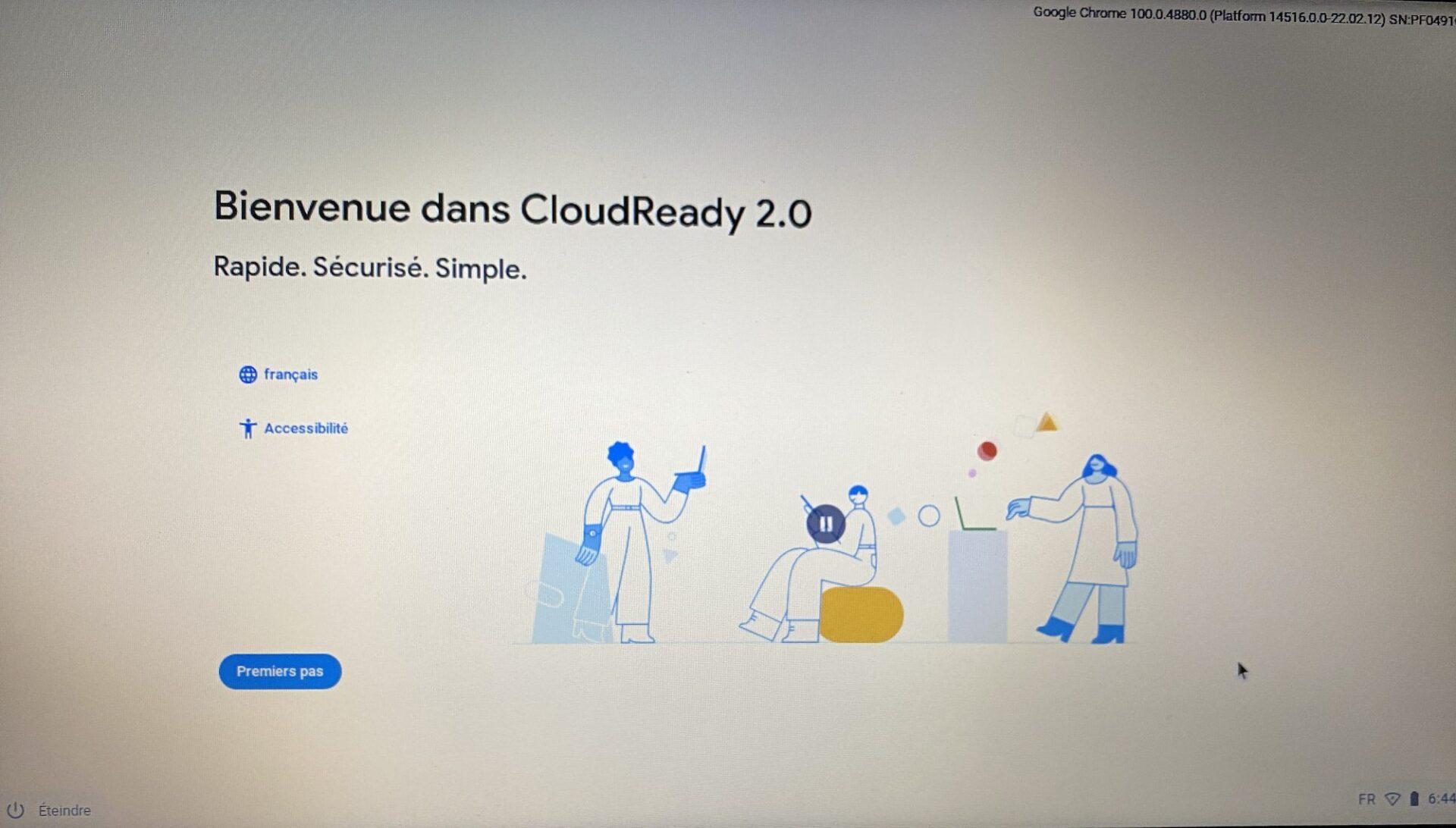
Chrome OS Flex, 또는 오히려 클라우드 리 2.0, 직접 설치할 수 있습니다 (버튼 Cloudready 2를 설치하십시오.0) 또는 USB 키에서 라이브 실행 (먼저 시도하십시오))).
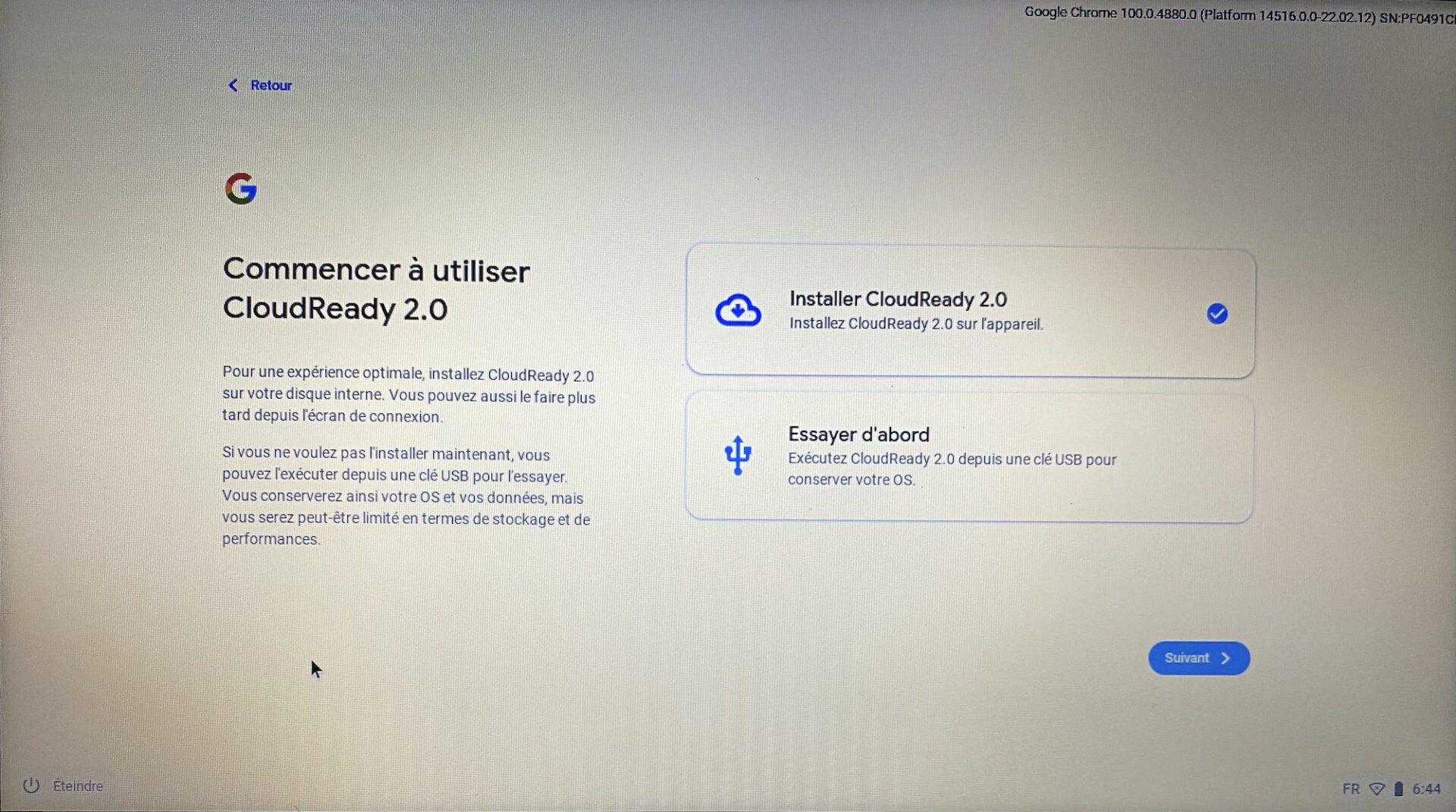
이 옵션을 먼저 선택하여 인터페이스를 발견하고 Chrome OS를 사용한 적이 없다면 자신을 익히십시오.
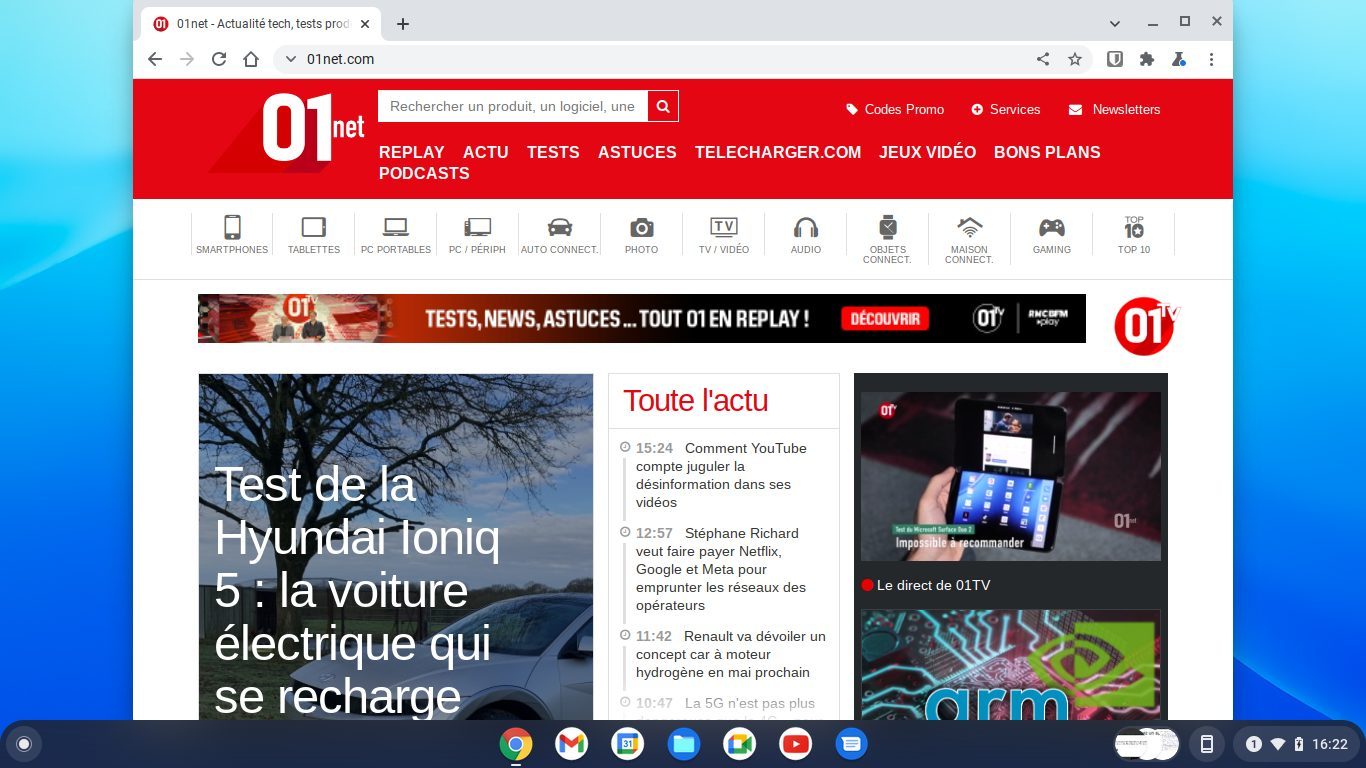
설치할 준비가되면 설치 어시스턴트의 자세한 표시 만 따라 컴퓨터를 올바르게 구성하면됩니다. Wi-Fi 네트워크에 연결하고 Google 계정을 사용하여 자신을 식별하여 구성을 마무리해야합니다.